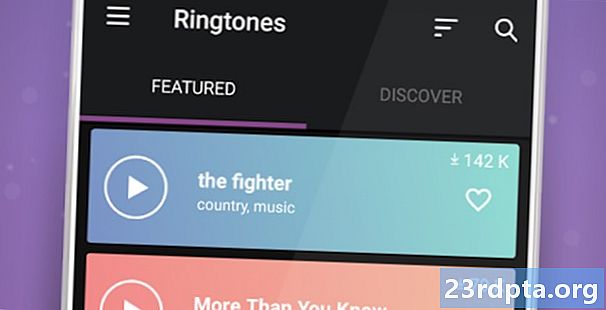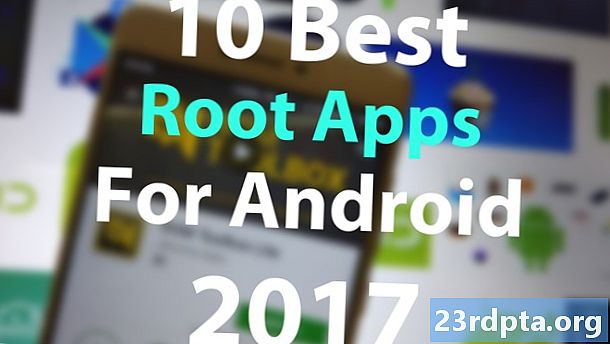콘텐츠
- Vivo V15 Pro 스크린 샷 방법 # 1 – 하드웨어 버튼
- Vivo V15 Pro 스크린 샷 방법 # 2 – 스 와이프 제스처
- Vivo V15 Pro 스크린 샷 방법 # 3 – S 캡처

대부분의 스마트 폰과 마찬가지로 Vivo V15 Pro에는 다양한 방법으로 스크린 샷을 캡처 할 수 있습니다. 일부는 보편적이고 다른 일부는 Vivo의 스마트 폰 라인업과 관련이 있습니다. 화면 정보를 빠르고 쉽게 저장하거나 공유 할 수있는 방법을 찾고 있다면 Vivo V15 Pro에서 스크린 샷을 찍는 방법을 알려드립니다.
- Vivo V15 Pro 검토
- 인도에서 출시 된 Vivo V15 Pro – 알아야 할 모든 것
Vivo V15 Pro 스크린 샷 방법 # 1 – 하드웨어 버튼

이것은 모든 최신 Android 스마트 폰에서 작동하는 스크린 샷을 찍는 보편적 인 방법입니다.
- 캡처하려는 정보가 화면에 올바르게 정렬되어 있는지 확인하십시오.
- 볼륨 작게와 전원 버튼을 동시에 길게 누릅니다. 1 초 이상 걸리지 않지만 카메라 셔터 소리가 들리거나 화면 캡처 애니메이션이 표시 될 때까지 버튼을 계속 누르고 있습니다.
Vivo V15 Pro 스크린 샷 방법 # 2 – 스 와이프 제스처

Vivo V15 Pro는 빠른 스크린 샷을 찍기 위해 세 손가락 스 와이프 제스처 (아래에서 위로 스 와이프)를 제공합니다.
- 이 기능을 활성화하려면 설정-> 스크린 샷"세 손가락 스 와이프 스크린 샷"을 활성화합니다. 이제 화면의 세 손가락으로 화면 하단에서 위로 스 와이프하면 스크린 샷을 빠르게 찍을 수 있습니다.
- "스크린 샷 부동 창"옵션을 활성화 할 수도 있습니다. 이를 통해 스크린 샷 편집, 스크롤링 스크린 샷 캡처 및 공유와 같은 추가 기능을 수행 할 수 있습니다.
Vivo V15 Pro 스크린 샷 방법 # 3 – S 캡처

대부분의 Vivo 스마트 폰에서 사용할 수있는 S- 캡처 기능을 사용하면 텍스트, 재미있는 이미지 및 이모티콘을 편집하고 스크린 샷에 추가 할 수있는 표준, 스크롤 또는 "재미"와 같은 다양한 유형의 스크린 샷을 수행 할 수 있습니다. S- 캡처를 사용하여 화면에서 일어나는 일의 비디오를 녹화 할 수도 있습니다.
- 하단에서 위로 스 와이프하여 빠른 설정 메뉴를 열고 S 캡처를 누릅니다.
- 녹화 화면, 사각형, 웃긴 스크린 샷 (스크린 샷 편집) 및 긴 스크린 샷 (스크롤 스크린 샷 생성)의 네 가지 옵션이 나타납니다. 필요한 옵션을 선택하십시오.
다음은 Vivo V15 Pro에서 스크린 샷을 찍을 수있는 많은 방법입니다! 다른 것보다 더 좋아하는 방법이 있습니까? 아래의 의견 섹션에 알려주십시오.
- Vivo V15 Pro 및 Pocophone F1
- Vivo V15 Pro 및 Nokia 8.1